Même les plus fidèles utilisateurs de Mac reconnaissent que Windows règne toujours en maître dans le monde des ordinateurs de bureau et des ordinateurs portables, et il existe de nombreuses applications importantes qui ne fonctionnent que sous Windows…
À titre d’exemple, la version Windows de Microsoft Office comprend la base de données Access qui n’a jamais été disponible pour macOS, et il existe de nombreux outils graphiques et vidéo professionnels qui sont réservés à Windows, sans oublier des jeux.
Si vous avez besoin d’exécuter des logiciels ou des jeux Windows sur votre Mac, alors dans cet article vous trouverez les meilleures machines virtuelles pour ceci, sans même avoir besoin d’installer Windows.
Sachez que le service Windows 365 de Microsoft vous donne accès à un PC cloud, une sorte de machine virtuelle dans le nuage qui vous permet de lancer Windows sur n’importe quel Mac ou autre appareil disposant d’une connexion Internet rapide.
Est-il possible d’exécuter Windows sur un Mac ?
Lorsque Apple a adopté les processeurs Intel en 2006-2007, la possibilité d’avoir Windows sur Mac a également été offerte, car les systèmes d’exploitation macOS et Windows parlaient soudainement le même langage (le jeu d’instructions x86 utilisé dans les processeurs Intel). C’était un avantage pour Apple, car cela éliminait l’une des plus grandes préoccupations des utilisateurs de Windows lorsqu’ils envisageaient de passer à macOS.
Et, dans le plus pur style Apple, la société a trouvé une solution élégante, connue sous le nom de Boot Camp. Il s’agit d’un utilitaire servant à partitionner le disque dur ou le SSD de votre Mac, en laissant le système d’exploitation macOS principal sur une partition pour installer Windows sur une autre.
Vous pouvez alors procéder à un double amorçage de votre Mac, en le démarrant en exécutant soit sous macOS, soit sous Windows.
Le seul problème est que Boot Camp vous oblige à faire un choix, soit vous exécutez macOS, soit Windows. Cependant, beaucoup d’utilisateurs pensent qu’il est peu pratique de basculer constamment entre les deux systèmes. Un autre problème, spécifique à Windows 11 sur les Mac, est que Windows 11 nécessite la présence d’un TPM pour fonctionner et les Mac n’en sont pas équipés. Il existe des solutions tierces servant à résoudre ces deux problèmes.
Enfin, sachez que Boot Camp n’est pas une fonctionnalité chez les Mac Silicium. Cependant, cela ne veut pas dire que vous ne pouvez pas installer Windows sur un Mac série M, c’est juste un peu plus compliqué car les pucese M sont basées sur ARM, vous avez donc besoin d’une version ARM de Windows.
Dans le cas des Mac de la série M, et pour toute personne possédant un Mac plus ancien et souhaitant avoir Windows 11, ou deux ou plusieurs systèmes d’exploitation côte à côte, vous aurez besoin d’une alternative à Boot Camp. Heureusement, il en existe de nombreuses, dont beaucoup utilisent la virtualisation pour créer une machine virtuelle, qui émule le système informatique requis pour disposer du système d’exploitation de votre choix.
Qu’est-ce qu’une machine virtuelle ?
Les programmes de virtualisation tels que VMWare Fusion fonctionnent sous macOS, mais vous permettent de créer une machine virtuelle (ou VM) qui imite le matériel d’un PC Windows. Vous pouvez donc créer une VM sur votre Mac, puis installer Windows ou Linux par exemple sur cette VM. C’est une excellente solution car vous pouvez ainsi exécuter les applications Windows dont vous avez besoin en même temps que vos applications Mac principales.
Le seul inconvénient est que vous avez besoin d’un Mac assez rapide avec beaucoup de mémoire et de stockage pour faire fonctionner Windows en tant que VM, car cela signifie que votre Mac exécute effectivement deux systèmes d’exploitation en simultané.
Virtualisation et Mac à puces M
Des millions de Mac Intel sont encore utilisés dans le monde entier et peuvent toujours utiliser Boot Camp ou la virtualisation pour Windows. Cependant, en 2020, Apple a annoncé qu’elle abandonnerait l’utilisation des processeurs Intel au profit de ses propres processeurs Apple Silicon et cette transition a commencé avec l’arrivée de la puce M1 basée sur ARM en novembre 2020. Plutôt que l’architecture x86 utilisée par les processeurs Intel, les processeurs M1 d’Apple utilisent une architecture différente, appelée ARM.
Cela signifie que les nouveaux Mac M, actuellement M1, M1 Pro, M2, M2 Pro, et M2 Max, n’offrent plus Boot Camp car leur processeur n’est pas compatible avec la version x86 de Windows. Les puces ARM d’Apple ne peuvent pas facilement créer des machines virtuelles qui imitent les puces x86 d’Intel.
La bonne nouvelle est qu’une version ARM de Windows existe bel et bien. Windows On ARM, alias WoA, est la version de Microsoft de Windows conçue pour fonctionner sur les puces ARM. Le principal inconvénient ici est que WoA n’est normalement pas sous licence pour les utilisateurs individuels, ce qui signifie que les propriétaires de Mac M1 et M2 ont été confrontés à des problèmes techniques et de licence s’ils voulaient Windows.
Heureusement, cela a changé avec l’arrivée de Parallels Desktop 18 qui a ajouté la possibilité de télécharger et d’acheter la version ARM de Windows 11 directement dans Parallels lui-même. Puis, en février 2023, Microsoft a même avalisé Parallels pour Windows sur les Mac M1 et M2, autorisant effectivement les utilisateurs de Parallels Desktop 18 à opérer avec les versions ARM de Windows 11 Pro et Windows 11 Enterprise….
Comment télécharger la version ARM de Windows 11
Pour télécharger et acheter la version ARM de Windows 11 directement dans Parallels même, suivez ces étapes :
- Cliquez sur Télécharger Parallels desktop.
- Parallels téléchargera la version pertinente de Windows 11 pour votre Mac (si votre Mac a un processeur ARM, il téléchargera la version ARM de Windows 11).
- Vous pouvez ensuite utiliser l’application Boutique Microsoft dans votre VM Windows pour acheter une licence ou utiliser une licence Windows 11 existante si vous en avez une.
Parallels a confirmé que Microsoft ne fait pas de différence entre Windows On Intel et On Arm. Ainsi, une licence Windows 11 peut être utilisée pour les deux versions.
Comment télécharger la version X86 de Windows 11
Si vous cherchez à utiliser Windows sur un Mac qui n’est pas alimenté par une puce M, il vous est possible de télécharger Windows 11 gratuitement (à condition que votre Mac ait les spécifications nécessaires, comme le Trusted Platform Module, pour bénéficier de la mise à niveau gratuite).
- Téléchargez Windows 11 sur le site de Microsoft, mise à niveau gratuite si vous remplissez les conditions requises.
Ou profitez de diverses offres pour Windows 11 Pro, notamment :
L’émulation
Enfin, il existe une autre solution, connue sous le nom d’émulation. C’est un processus qui tente d’exécuter des applications Windows individuelles sur votre Mac sans avoir besoin d’installer le système d’exploitation Windows lui-même.
Pour être honnête, les outils d’émulation tels que Wine et CrossOver sont une sorte de produits niche, et visent les utilisateurs expérimentés qui n’ont pas peur de se retrousser les manches.
Les programmes d’émulation ont tendance à être assez bon marché, voire gratuits, dans ce comparatif nous vous donnons les principaux programmes d’émulation afin que vous puissiez les essayer si vous le souhaitez.
1. Parallels Desktop 18
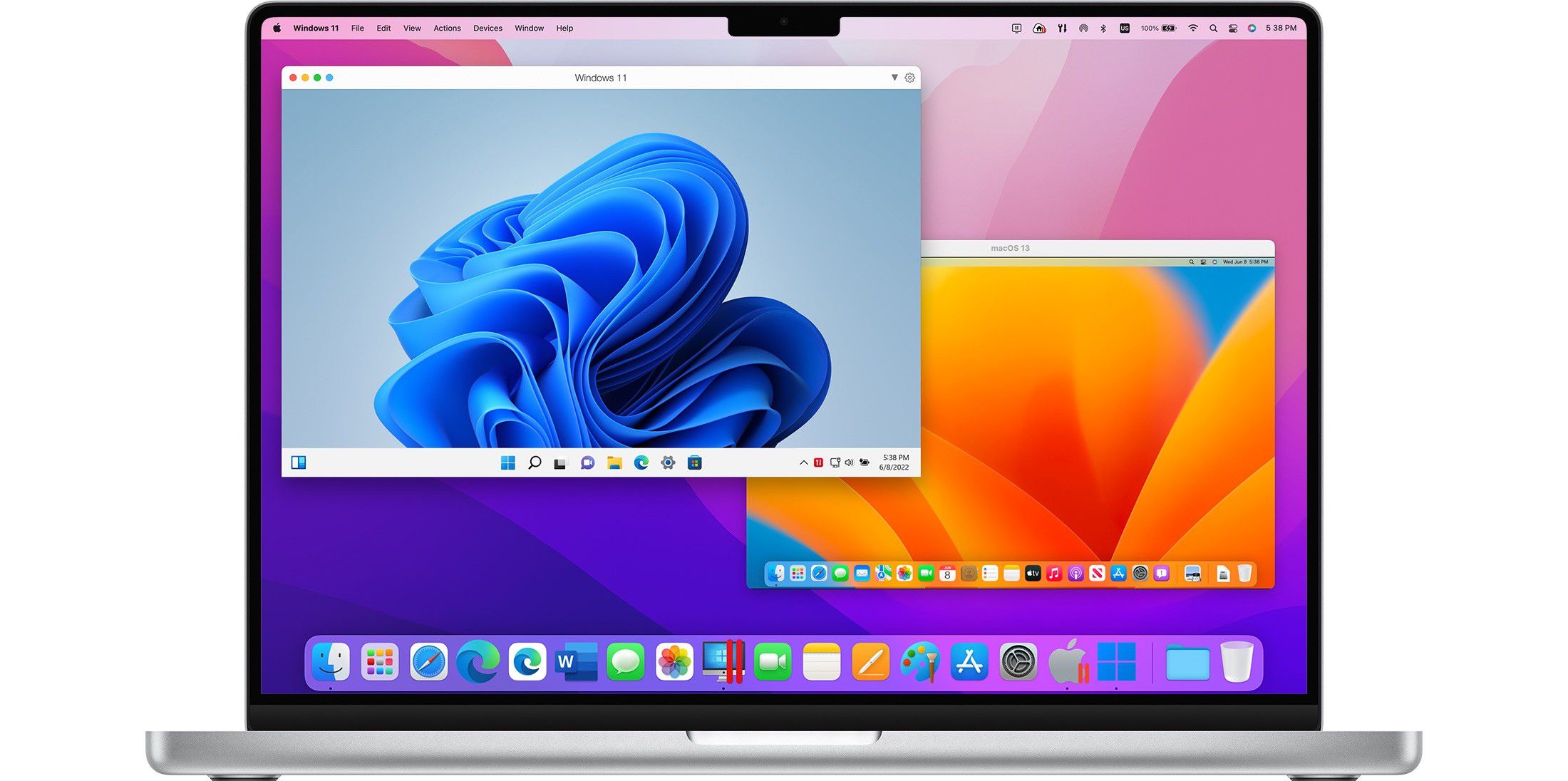
Pros
- Cycle de mise à jour annuel
- Possibilité de choisir entre une licence perpétuelle et un abonnement
- Version 18 pour une installation facile de Windows 11 ARM
Cons
- Augmentation du prix pour la dernière version
- Les VM nécessitent beaucoup de mémoire et de puissance processeur
Price When Reviewed:
Dès 99,99 €
Parallels Desktop est mis à jour chaque année pour coïncider avec le lancement des dernières versions de macOS. Notez que Parallels Desktop 18 était compatible avec macOS Ventura avant même la sortie de Ventura.
Non seulement Parallels Desktop est compatible avec Ventura, mais il est également compatible avec la dernière version de Windows 11. C’est une excellente nouvelle pour les utilisateus équipés de Mac Intel, mais qu’en est-il des Mac M1 et M2 compatibles seulement avec la version ARM de Windows, plutôt difficile à obtenir ? Eh bien, Parallels Desktop 18 a résolu les problèmes qui rendaient l’exécution de la version ARM de Windows si difficile, car elle n’est normalement pas sous licence pour les utilisateurs individuels. Parallels inclut la possibilité de télécharger et d’acheter la version ARM de Windows 11 directement dans Parallels. Le logiciel a même été approuvé par Microsoft pour la version ARM de Windows sur les Mac M1 et M2, donc tout est en règle.
Parallels affirme que Windows On ARM aide la prise en charge de la plupart des anciens logiciels et applications qui ont été écrits à l’origine pour la version Intel de Windows, vous ne devriez donc pas avoir de problèmes de compatibilité.
D’autres améliorations dans la version 18 incluent la possibilité, sur les Mac haut de gamme, comme le Mac Studio avec ses puces M1 Max et Ultra, de configurer vos machines virtuelles pour utiliser jusqu’à 62 Go de mémoire et 18 cœurs de CPU, afin de disposer de meilleures performances. Avec Parallels, vous ne pouvez pas indiquer le nombre de cœurs GPU utilisés par vos machines virtuelles car, selon lui, les multiples cœurs GPU des puces M1 et M2 sont contrôlés uniquement par macOS.
La nouvelle version inclut la prise en charge de Stage Manager dans macOS Ventura, de sorte que vos applications Windows seront placées sur le côté de l’écran, à côté de toutes vos apps Mac. La compatibilité des périphériques de capture audio et vidéo USB a également été améliorée, et même celle des manettes pour les jeux Windows.
2. VMWare Fusion 13
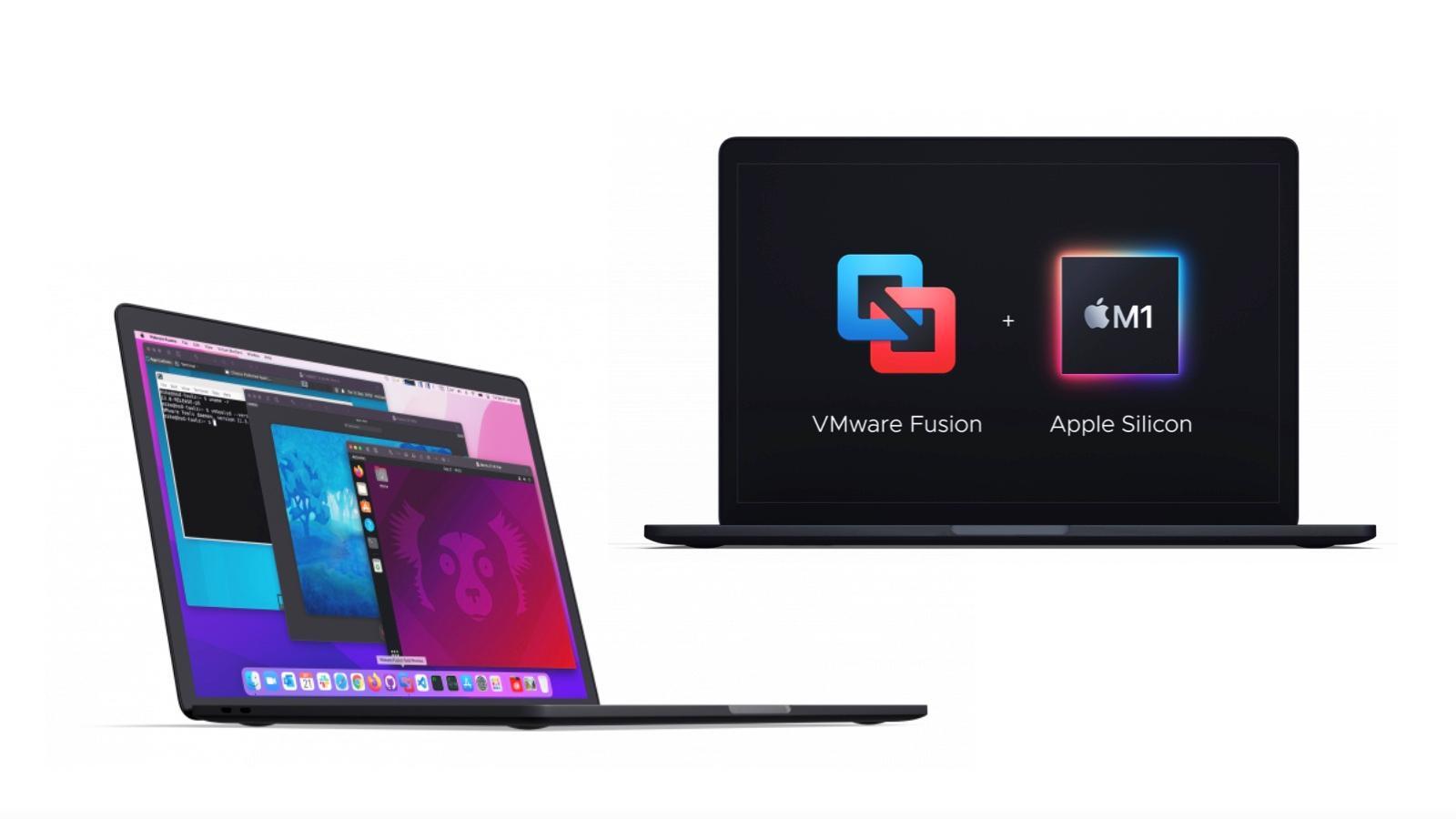
Pros
- Il existe désormais une version native de Fusion pour les puces M1 et M2
Cons
- VMware ne met pas Fusion à jour aussi régulièrement que Parallels
Price When Reviewed:
Mise à niveau à 79,16 € ; Nouvelle license 149,16 €
Pendant de nombreuses années, VMWare Fusion était en phase avec Parallels Desktop, les deux rivaux publiant régulièrement des mises à jour et se disputant la première place sur le marché de la virtualisation Mac. Ces dernières années, cependant, VMWare semble avoir relâché la pression et a permis à Fusion de prendre un peu de retard (en fait, vous devez creuser un peu pour trouver Fusion sur le site Web de VMWare ces jours-ci).
La dernière mise à jour majeure pour Fusion était la version 13 en novembre 2022, qui a apporté avec elle la prise en charge de la virtualisation ARM sur les puces M1 et M2 d’Apple, de sorte que vous pouvez maintenant exécuter les versions x86 et ARM de Windows sur un Mac à l’aide de VMware Fusion. Comme Parallels Desktop qui fonctionne sur les Mac de la série M, Fusion ne peut utiliser que la version ARM de Windows. Cependant, il n’est pas simple d’installer la mise à jour et Windows sur un Mac M1 ou M2 en raison de problèmes de licence.
La prise en charge native d’ARM est la principale caractéristique de la mise à jour de Fusion 13, aux côtés d’un dispositif virtuel TPM 2.0, qui est une exigence de Windows 11. Avant la version 13, Fusion 12 a ajouté la prise en charge des graphiques 3D à l’aide de DirectX 11 et d’OpenGL, ce qui a permis aux utilisateurs de Fusion d’accéder à une plus large gamme de jeux Windows, ainsi qu’à de nombreuses applications graphiques et de conception professionnelles. Nous étions également été heureux de voir que Fusion 12 avait ajouté la prise en charge des eGPU, qui peuvent être utilisés pour augmenter les performances graphiques dans vos VM, laissant le GPU principal de votre Mac libre de se concentrer uniquement sur macOS. Les eGPU ne sont cependant pas pris en charge par les Mac série M.
Il existe également une version appelée Fusion Pro, pour les responsables informatiques de grandes entreprises.
3. Windows 365 Cloud PC
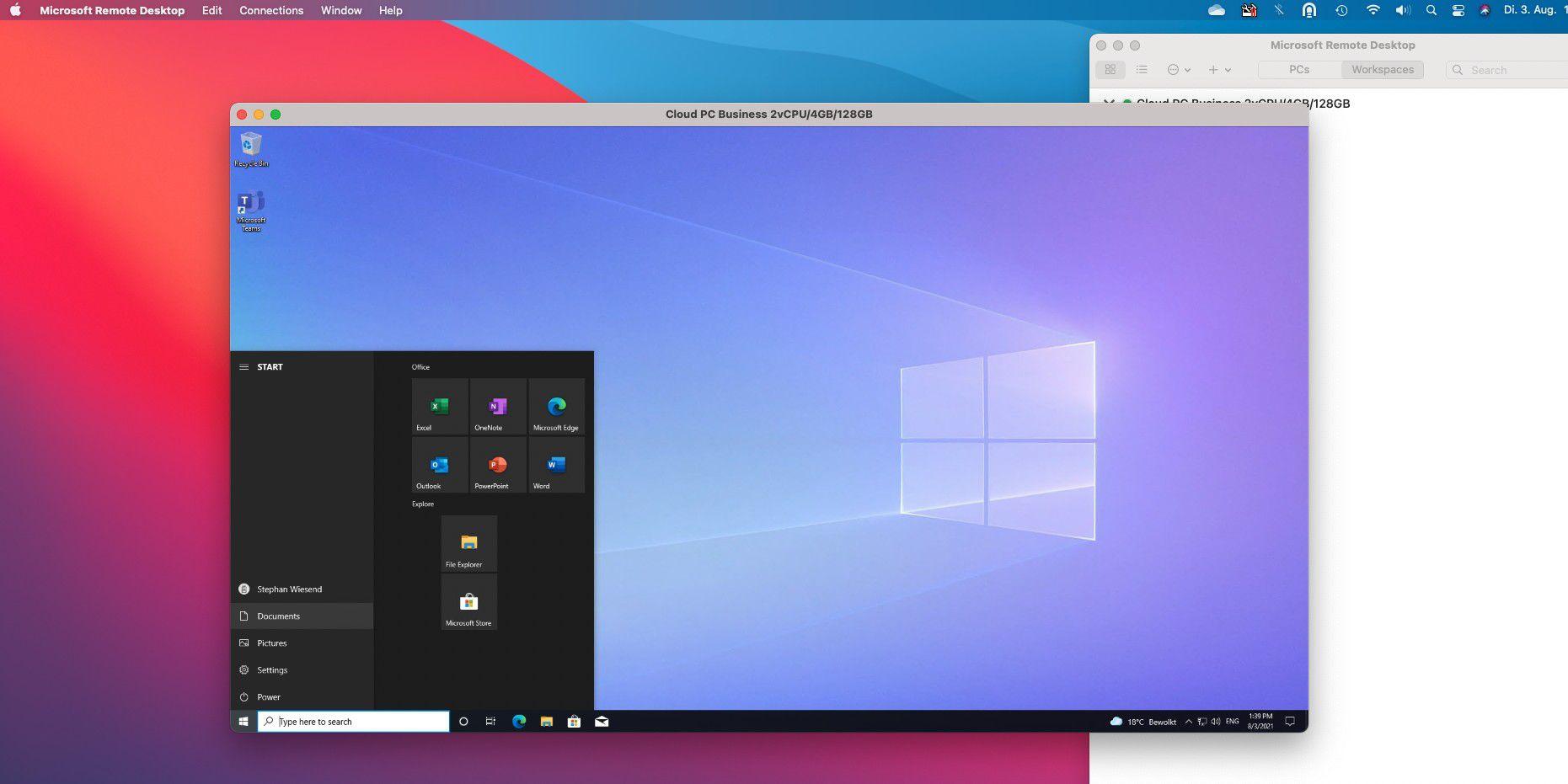
Pros
- Compatibilité Windows sur Mac, iPad ou iPhone
Cons
- Nécessite une connexion Internet rapide, et toujours active
- Coûteux
Price When Reviewed:
Dès 28,20 €
Windows 365 a le potentiel de vraiment concurrencer les programmes de virtualisation traditionnels tels que Parallels Desktop et VMware Fusion. Cependant, pour l’instant, Windows 365 est encore assez cher et s’adresse très largement aux utilisateurs professionnels, plutôt qu’aux particuliers et aux petites entreprises qui ont tendance à utiliser Parallels et Fusion.
Microsoft décrit Windows 365 comme un PC en cloud, mais ses notes techniques indiquent clairement que Windows 365 est une forme de machine virtuelle. À la différence, Parallels et Fusion créent des machines virtuelles qui sont stockées localement sur votre Mac, et ces machines virtuelles reposent sur la puissance du processeur, la mémoire et le stockage de votre Mac pour exécuter Windows et les applications Windows.
En revanche, Windows 365 crée une machine virtuelle basée sur le cloud et fonctionnant sur les propres serveurs de Microsoft. L’image vidéo du bureau Windows sur votre PC en nuage est ensuite diffusée sur votre Mac, ou tout autre appareil (iPad, voire même un autre PC Windows) via votre connexion à large bande.
Cette forme de machine virtuelle fonctionne correctement si vous disposez d’une connexion Internet suffisamment rapide et toujours disponible.
Windows 365 est certainement attrayant pour les grandes entreprises qui veulent offrir un PC cloud standardisé auquel leur personnel peut se connecter, n’importe où tant qu’il profite d’une connexion internet.
Cependant, il est trop cher pour les particuliers, les étudiants et les petites entreprises. Les utilisateurs actuels de Parallels et Fusion voudront donc probablement s’en tenir à ces applications pour le moment.
4. CrossOver 21
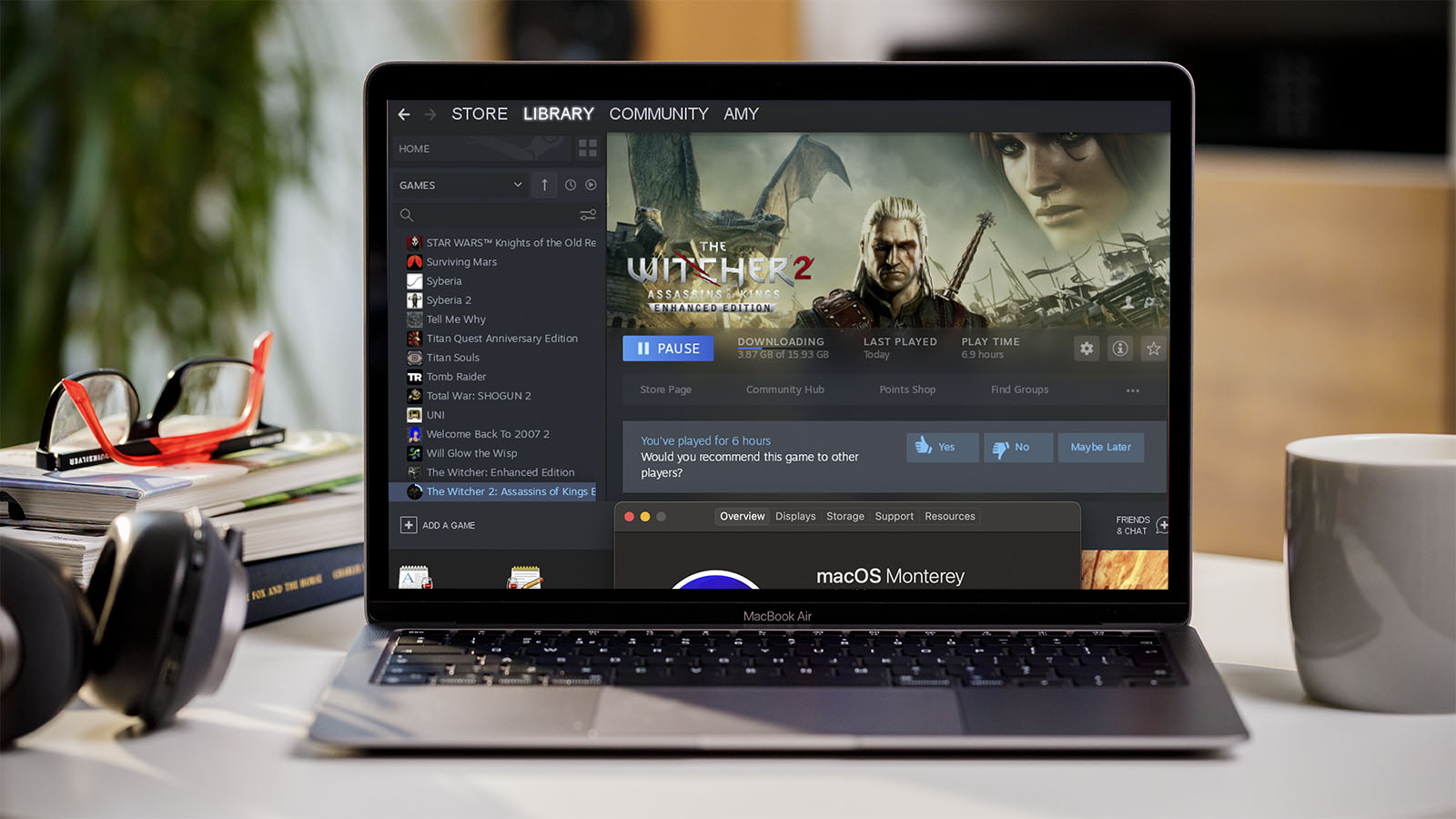
Pros
- Essai de 14 jours
- Ne nécessite pas de version complète de Windows
- Interface améliorée et facilité d’utilisation
Cons
- Intel uniquement (le support Silicium se fait via Rosetta)
- Certaines applications Windows non compatibles
Price When Reviewed:
74 €
CrossOver 22 est basé sur Wine (voir plus bas), mais donne une interface (légèrement) plus conviviale et facile à utiliser. En effet, bien que WINE soit un programme libre et gratuit, il est trop compliqué pour la plupart des utilisateurs n’ayant pas de connaissances techniques.
L’équipe de Codeweavers a donc développé CrossOver comme alternative, qui fournit une assistance pour aider à l’installation de jeux et logiciels tels que Skyrim Special Edition et Grand Theft Auto V. Il serait même possible de créer une entrée pour le Steam et de le lancer pour le téléchargement de titres Windows. Il y a également un outil de recherche qui fournit des informations sur des centaines d’autres apps et sur la façon dont elles fonctionnent.
Elle prend en charge macOS et d’autres fonctionnalités Mac telles que le Dark Mode. Sa dernière mise à jour v22.0 offre d’ailleurs une interface utilisateur plus proche de celle d’un ordinateur Apple.
Pour le moment, CrossOver est toujours écrit pour les processeurs Intel, il s’appuie donc sur la technologie Rosetta d’Apple pour assurer la compatibilité avec les processeurs de la série M d’Apple, et les futures puces Apple Silicon.
Codeweavers indique également qu’il a travaillé sur le support natif des processeurs ARM et a également publié une feuille de route sur son blog, décrivant ses plans pour le support d’Apple Silicon (ainsi que du matériel ARM en général). Il faudra cependant attendre quelques années avant qu’une véritable version native de CrossOver pour la série Silicium soit disponible.
Une période d’essai gratuite de 14 jours est disponible, sinon ce logiciel est à 74 € par an.
5. Apple Boot Camp
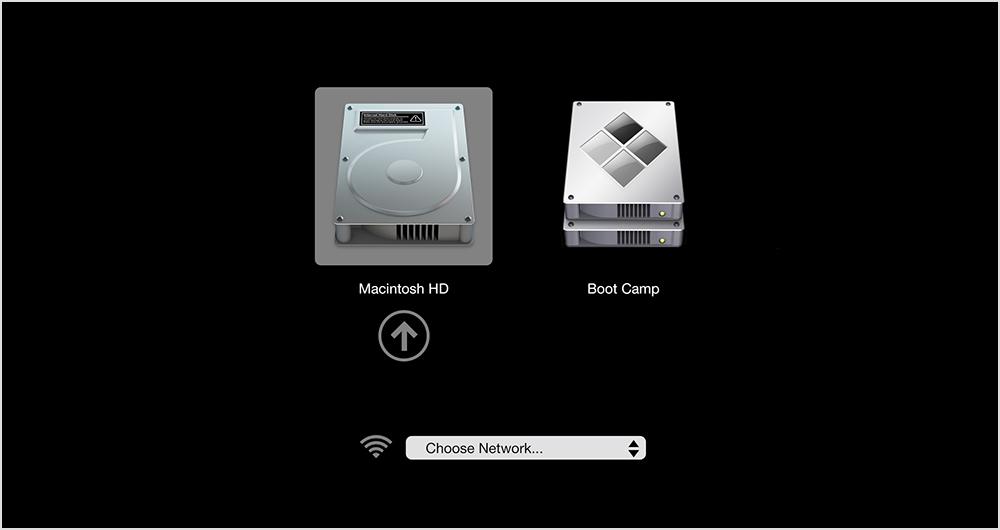
Pros
- Windows peut fonctionner à pleine vitesse car il n’est pas exécuté en même temps que macOS
Cons
- Intel uniquement
- Ne fonctionne pas avec Windows et macOS en simultané
- Exécution de Windows 11 impossible
Price When Reviewed:
Application native
En utilisant la technologie de double démarrage plutôt que la virtualisation, Boot Camp permet d’obtenir les meilleures performances pour les Mac Intel avec Windows. (Comme expliqué plus haut, les Mac M1/M2 ne proposent pas Boot Camp).
Il est important de faire la distinction entre Boot Camp et les programmes de virtualisation que nous examinons ici, tels que Parallels Desktop, VMware Fusion et VirtualBox. Au lieu de créer une machine virtuelle servant à ouvrir des applications Mac et Windows en simultané, Boot Camp est un système de double démarrage qui lance simplement votre Mac à l’aide de macOS ou de Windows (mais pas les deux en même temps).
Grâce à Boot Camp, votre Mac peut agir comme un simple PC Windows et consacrer toute la puissance de son processeur et sa mémoire à l’exécution de Windows et de vos applications Windows. Et, surtout, si votre Mac dispose d’une carte graphique décente, il peut utiliser toute la puissance de la carte graphique pour faire fonctionner vos logiciels Windows. C’est certainement le meilleur choix pour des logiciels graphiques haut de gamme ou des jeux en 3D, car vous obtenez des performances bien meilleures qu’avec Windows dans une machine virtuelle.
L’inconvénient de Boot Camp est que vous perdez l’accès à toutes vos applications Mac pendant que vous exploitez Windows. Si vous utilisez Apple Mail pour vos e-mails, vous devrez fermer Windows et Boot Camp, et repasser sous macOS chaque fois que vous voudrez envoyer ou consulter un e-mail. Et, à vrai dire, la version actuelle de BootCamp 6.1 n’est pas aussi simple à configurer qu’elle l’était auparavant.
Les versions précédentes de Boot Camp faisaient tout le travail pour vous : elles partitionnaient votre disque dur, installaient Windows à partir d’un disque d’installation basique et installaient également tous les pilotes dont vous aviez besoin pour que des composants, tels que votre carte graphique, votre clavier et votre souris fonctionnent correctement sous Windows.
Boot Camp 6.1.19 (dès août 2022) ne peut désormais être utilisé que pour installer Windows 7, Windows 8.1 ou Windows 10. Windows 11 exige que l’ordinateur hôte soit équipé d’un TPM (trusted platform module), ce qui n’est pas le cas des Mac (certaines solutions VM, telles que Parallels, aident les Mac équipés d’une puce T2 à prendre en charge Windows 11). Comme tous les Mac ne fonctionnent pas avec toutes les versions de Windows, avant même de commencer à vous servir de l’assistant Boot Camp, vous devrez vérifier les tableaux de compatibilité sur le site Web d’Apple pour savoir quelle version de Windows fonctionnera sur votre Mac.
Vous ne pouvez plus installer Windows à partir d’un ancien disque d’installation. Vous devrez donc soit télécharger un fichier image de disque pour Windows (appelé fichier ISO) à partir du site Web de Microsoft, soit utiliser votre disque Windows pour en créer un. Boot Camp inclut un logiciel de pilotes pour configurer Windows 8 et Windows 10, mais si vous êtes un adepte de Windows 7 (que certains préfèrent pour les jeux), vous devrez chercher sur le site Web d’Apple les pilotes que vous souhaitez, et vous assurer que vous suivez la bonne procédure pour les copier sur votre partition Boot Camp.
Néanmoins, si vous persévérez, vous finirez par faire fonctionner Windows à pleine vitesse sur votre Mac et ainsi accéder à un large éventail de logiciels et de jeux Windows qui nécessitent plus de puissance et de vitesse. Tant que vous ne disposez pas d’un Mac M1…
6. Wine 8
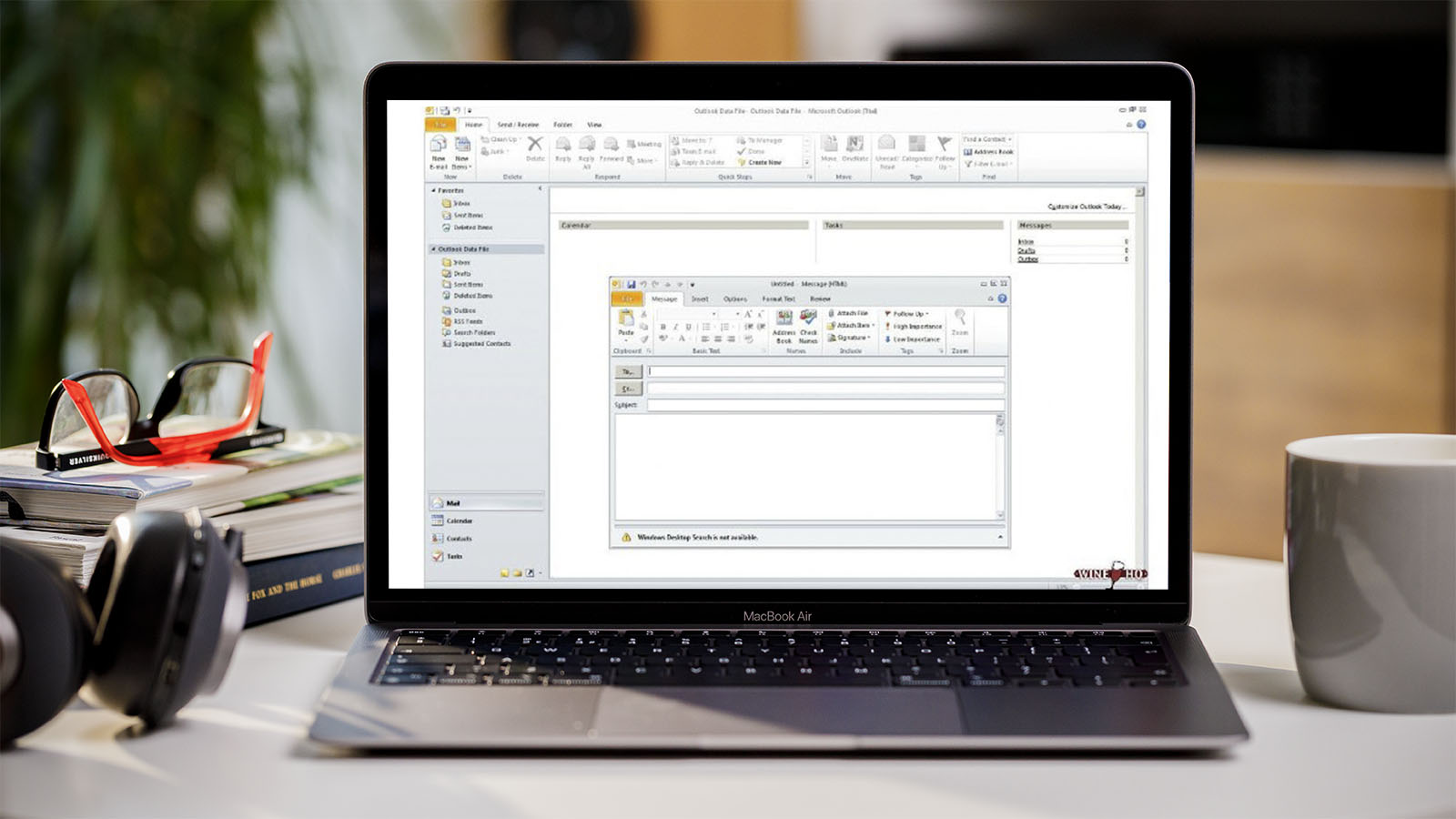
Pros
- Logiciel libre
Cons
- Pas vraiment pour les débutants
Price When Reviewed:
Gratuit
Comme nous l’avons mentionné plus haut, la troisième option technologique, après Boot Camp et la virtualisation, est Wine, qui fait profiter des applications Windows sans Windows lui-même.
La version 8 de Wine est arrivée fin janvier 2023, elle fonctionne toujours sur les Mac M1 et M2 via Rosetta 2. Wine 8 inclut le support des dernières versions du moteur graphique Vulkan et de Microsoft Direct3D. Il ajoute également la prise en charge du protocole de mise en réseau OCSP.
Si cela ne vous dérange pas de retrousser vos manches, Wine est une option inhabituelle mais réalisable pour exécuter des logiciels Windows sur votre Mac.
Comme VirtualBox, Wine est un programme open-source que vous pouvez télécharger gratuitement. Cependant, il n’utilise pas la technologie de virtualisation conventionnelle pour créer une machine virtuelle pour installer Windows, en fait, Wine est le seul programme de ce groupe qui ne nécessite pas une copie de Windows.
Au lieu de cela, Wine agit comme un logiciel intermédiaire qui traduit les routines de programmation, appelées API, dans les applications Windows afin qu’elles puissent communiquer directement avec macOS, sans avoir besoin d’une copie complète de Windows lui-même. Et comme vous n’avez pas besoin de beaucoup de mémoire ou de puissance de processeur supplémentaire, vous constaterez que Wine peut offrir de meilleures performances que le rrecours à une machine virtuelle (en particulier pour les jeux et les applications graphiques).
Wine est également mis à jour très régulièrement par une équipe de développeurs dévoués qui fournissent le logiciel gratuitement.
L’inconvénient est que Wine peut être spectaculairement compliqués pour les novices, au point que nous ne le recommandons vraiment qu’aux amateurs qui aiment les défis.
CodeWeavers CrossOver pour Mac est un peu plus facile à utiliser que Wine, bien qu’il soit étroitement lié à ce logiciel. Mais bien sûr, Wine est gratuit, ce qui est un gros avantage.
7. VirtualBox
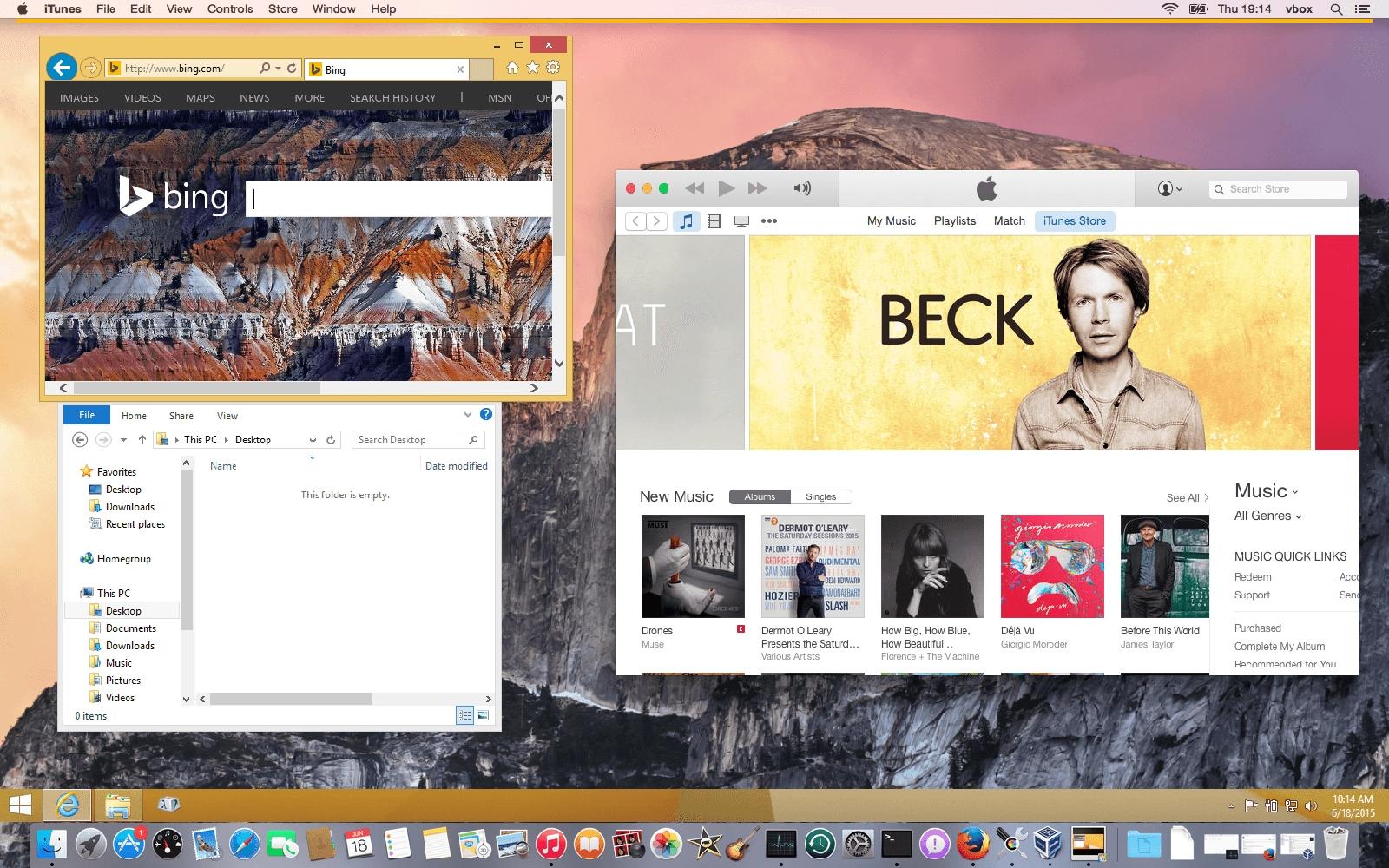
Pros
- Gratuit pour un usage personnel/éducatif
Cons
- Ne fonctionne pas sur les Mac Silicium
- VirtualBox n’a pas été officiellement mis à jour pour fonctionner sur macOS Monterey
Price When Reviewed:
Gratuit
VirtualBox, dont la version 7.0.6 est disponible depuis janvier 2023, est un programme de virtualisation open-source gratuit pour un usage personnel, bien que plus à l’aise dans un environnement professionnel. Il a été mis à disposition par Oracle en tant que programme open-source (Oracle met également Wine à disposition en tant que programme open-source). Vous pouvez penser à Oracle comme à une grande entreprise de base de données, mais ils possèdent essentiellement le code de base pour ces solutions.
Il existe également des versions Linux et Windows de VirtualBox, ce qui vous permet d’utiliser vos machines virtuelles sur de nombreux types d’ordinateurs différents (même si vous devez payer votre propre licence Windows pour commencer).
L’inconvénient du logiciel libre est que VirtualBox n’est pas aussi abouti et facile à utiliser que Parallels ou Fusion. Pour être honnête, la mise à jour de la version 6.0 a amélioré son interface afin de rendre la configuration initiale de vos machines virtuelles un peu plus facile. Elle a également amélioré sa prise en charge de l’audio et des graphiques 3D dans les jeux et applications Windows.
VirtualBox en est maintenant à la version 7. Elle ne prend pas encore en charge les Mac M1 ou M2, contrairement à Parallels et VMware, Oracle ne s’est pas encore engagé à faire fonctionner le logiciel sur un Mac série M. Mais la version de VirtualBox propose la prise en charge des M1 et M2, de Windows 11, macOS Big Sur et Monterey, pas encore pour macOS Ventura toutefois.
VirtualBox utilise encore beaucoup de jargon technique et vous ne bénéficiez d’aucune assistance technique, seulement d’un forum pour y poser vos questions.
Selon nous, Oracle destine VirtualBox aux grandes entreprises qui disposent d’un véritable service informatique pour les aider.
Articles recommandés :
- Comment installer Windows sur un Mac ?
- Comment installer des anciennes versions de macOS et Mac OS X ?
- Comment télécharger des anciennes versions de Mac OS X et macOS ?
- Comment nettoyer un Mac en profondeur ?
Laptops, Personal Software
Aucune réponse